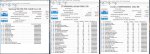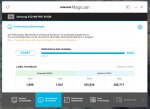Levare
Enthusiast
Thread Starter
- Mitglied seit
- 12.08.2006
- Beiträge
- 670
Hallo!
Mein Win10-Sys läuft heute seit der Einrichtung einer Samsung 960 Pro NVMe völlig instabil. Das Gerät wird erkannt, Treiber sind installiert, Samsung Magician kann sogar nen Benchmark mit ordentlichen Ergebnissen laufen lassen - aber sobald ich im normalen Desktop-Betrieb unterwegs bin, freezen die Programme. Vielleicht sobald auch andere Laufwerke im System bemüht werden? Es hängen noch eine Crucial SSD und eine gewöhnliche HDD drin.
Es ist mein erstes M.2-Gerät und es steckt im Ultra M.2-Slot vom ASRock Z270 Pro4. NVMe: 960 Pro MZ-V6P512BW (Firmware frisch aktualisiert). Laut ASRock-Seite sollte das Board mit einer PCIe 3.0 M.2-Karte klarkommen.
Was läuft da schief? Dachte schon an meine ASUS-Soundkarte, die im unteren PCI-Slot hängt. Entfernt. Gleiche Probleme.
Gruß
lev
Mein Win10-Sys läuft heute seit der Einrichtung einer Samsung 960 Pro NVMe völlig instabil. Das Gerät wird erkannt, Treiber sind installiert, Samsung Magician kann sogar nen Benchmark mit ordentlichen Ergebnissen laufen lassen - aber sobald ich im normalen Desktop-Betrieb unterwegs bin, freezen die Programme. Vielleicht sobald auch andere Laufwerke im System bemüht werden? Es hängen noch eine Crucial SSD und eine gewöhnliche HDD drin.
Es ist mein erstes M.2-Gerät und es steckt im Ultra M.2-Slot vom ASRock Z270 Pro4. NVMe: 960 Pro MZ-V6P512BW (Firmware frisch aktualisiert). Laut ASRock-Seite sollte das Board mit einer PCIe 3.0 M.2-Karte klarkommen.
Was läuft da schief? Dachte schon an meine ASUS-Soundkarte, die im unteren PCI-Slot hängt. Entfernt. Gleiche Probleme.
Gruß
lev
Zuletzt bearbeitet: